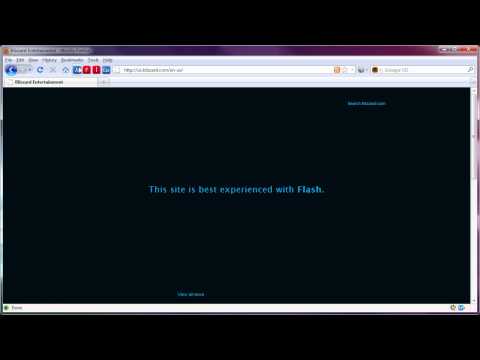Onko tietokoneesi hidas käynnistymiseen? Sitten sinun täytyy yrittää Turvallinen käynnistys, aiemmin kutsuttu Startup Guard. Turvallinen käynnistys on ilmainen apuohjelma, jonka avulla voit hallita sovelluksia, jotka alkavat automaattisesti Windowsilla. Joitakin piilotettuja sovelluksia, jotka saattavat automaattisesti käynnistää Windowsin kanssa, voivat käyttää resursseja, jolloin Windowsin käynnistysaika pitenee. Mutta Safe Startupilla voit poistaa tai poistaa käytöstä kaikki ne ei-toivotut ohjelmat ja tiedostot, jotka hidastavat tietokonetta.
Turvallinen käynnistys
Startup Guard tai Safe Startup, voit tarkastella kaikkia käynnistysohjelmia ja hyväksyä ne tai hylätä ne. Voit myös tallentaa tiedot tietokantojen muodossa. Kun käynnistät Startup Guardin, näet tuoreen ja puhtaan käyttöliittymän. Vasemmalla paneelilla on linkkejä tiettyihin toimintoihin, joita voit suorittaa, ja oikealla paneelilla näkyvät sovellukset, jotka suoritetaan Windowsin käynnistyessä.

- En ole tehnyt mitään päätöstä vielä: Jos käytät tätä vaihtoehtoa, ohjelma toimii kuten aiemmin. Toiminnassa ei voi tapahtua muutoksia.
- Hyväksyn sen, jätä se niin kuin: Tämän vaihtoehdon avulla voit hyväksyä ohjelman suorittamisen käynnistyksen yhteydessä. Nyt tämä ohjelma käynnistyisi aina Windowsin käynnistyessä.
- Minä hylkään sen: Tämän vaihtoehdon avulla voit hylätä ohjelman ja poistaa sen käytöstä käynnistyksen yhteydessä. Tässä vaihtoehdossa on kaksi muuta toimintoa, jotka ovat, voit poistaa kyseisen tiedoston käynnistystiedot ja sulkea tiedoston, jos se on käynnissä.
- Vain nyt: Poista käynnistysrekisteri: Tämän vaihtoehdon avulla voit poistaa välittömästi kyseisen sovelluksen käynnistystiedot.
Ei ole huolestuttavaa, jos olet laiminlyönyt käynnistysrekisterin tai tehnyt jotain väärin, voit purkaa muutokset vasemmalla olevasta paneelista käytettävissä olevasta kumoamisasetuksesta. Vasemmasta paneelista voit myös tarkastella tiedoston ominaisuuksia ja löytää vastauksia internetissä.
Oletusarvoisesti sovellus luo kaksi tietokantaa, joista toinen sisältää tietoja hyväksytyistä sovelluksista (valkoinen luettelo) ja toinen hylätyistä sovelluksista (musta lista). Tietokantavalikosta voit poistaa nämä luettelot tai poistaa joitain tiedostoja niistä. Tiedostojen poistaminen tietokannasta palauttaa tilansa edelleen "tuntemattomaksi".

Startup Guard on loistava sovellus, jolla on paljon käyttöä tässä maailmassa täynnä crapware-, työkalurivejä ja haittaohjelmia, jotka asennetaan salaa joidenkin muiden ohjelmien kanssa tietokoneellasi, jolloin tietokoneesi käynnistys aika on hitaampi kuin mikään muu.
Klikkaus tässä lataa turvallinen käynnistys.
Kun puhutaan Windowsin käynnistysohjelmista, nämä linkit saattavat kiinnostaa sinua myös:
- Käynnistysohjelmien viivästyminen Windowsissa
- Mikä on Windowsin käynnistyksen kansion sijainti tai polku
- Käynnistysohjelmien poistaminen käytöstä tai hallitseminen MSConfig-ohjelman avulla.